
时间:2020-10-07 08:29:40 来源:www.win10xitong.com 作者:win10
我们在用win10系统遇到win10ctrl键被自动按住的情况的时候,你会怎么处理呢?要是你的电脑技术没有达到一定的水平,可能就不能解决这个win10ctrl键被自动按住的情况。身边没有人帮忙解决win10ctrl键被自动按住的问题的话,按照这个步骤去处理就行了:1、首先,按win+r键打开运行窗口,输入control,点击确定。2、在右侧查看方式中切换成大图标就彻底解决这个问题了。下面就一起好好的看一下win10ctrl键被自动按住问题的详尽处理步骤。
1、首先,按win+r键打开运行窗口,输入control,点击确定。
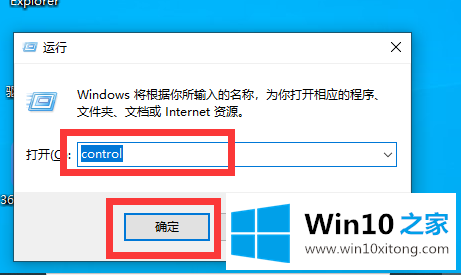
2、在右侧查看方式中切换成大图标。
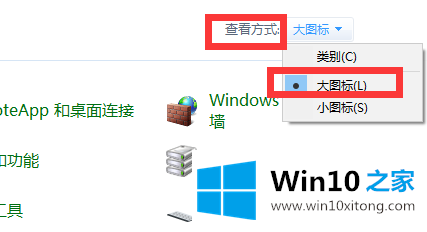
3、找到并点击轻松使用设置中心。
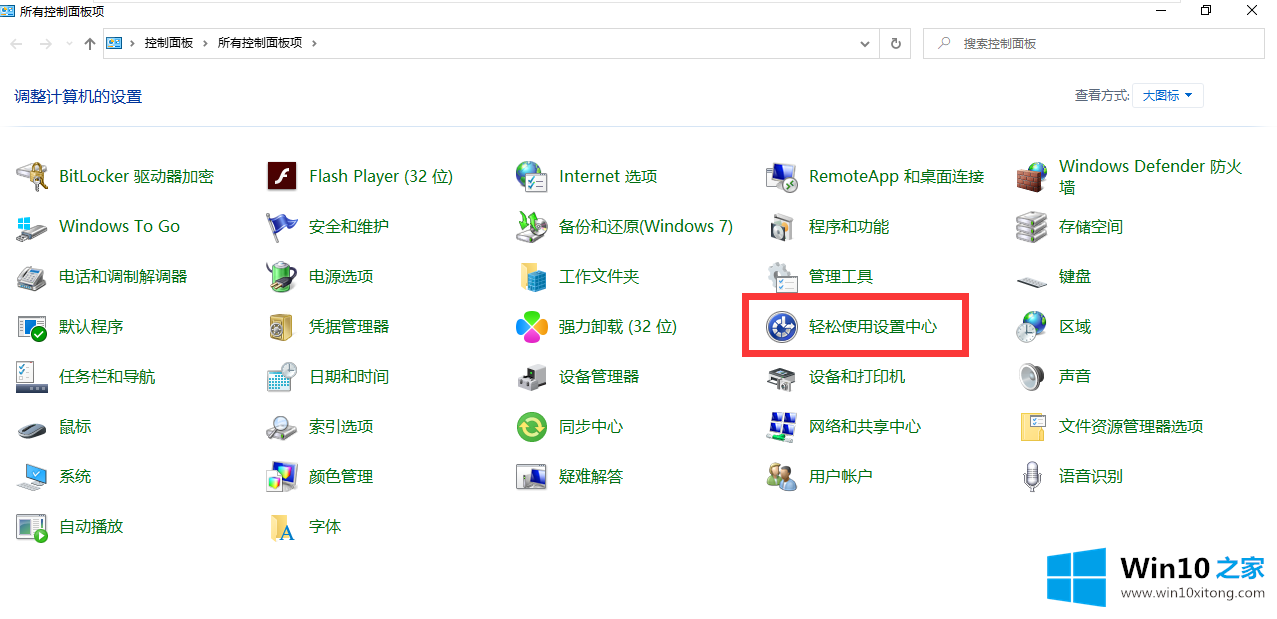
4、在列表中找到并点击使键盘更易于使用。
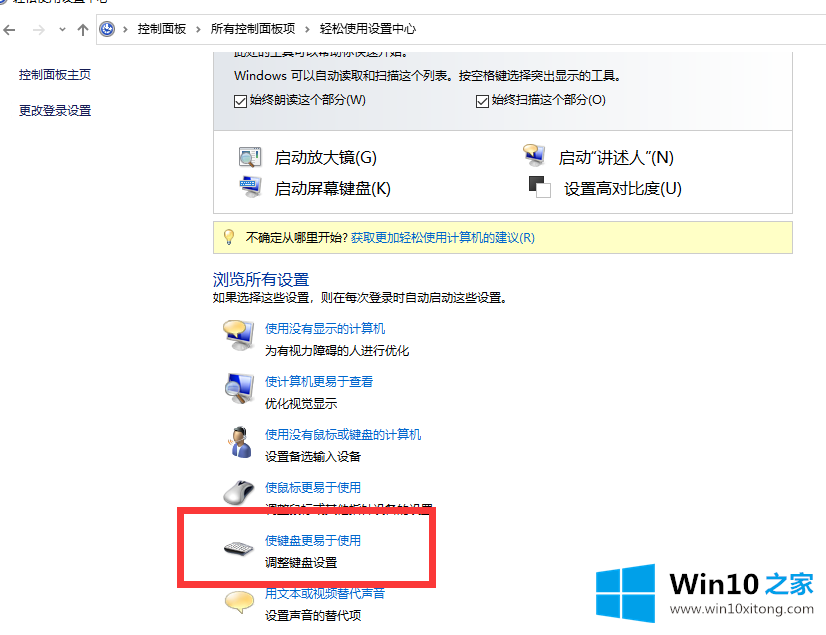
5、取消勾选启用粘滞键,即可。
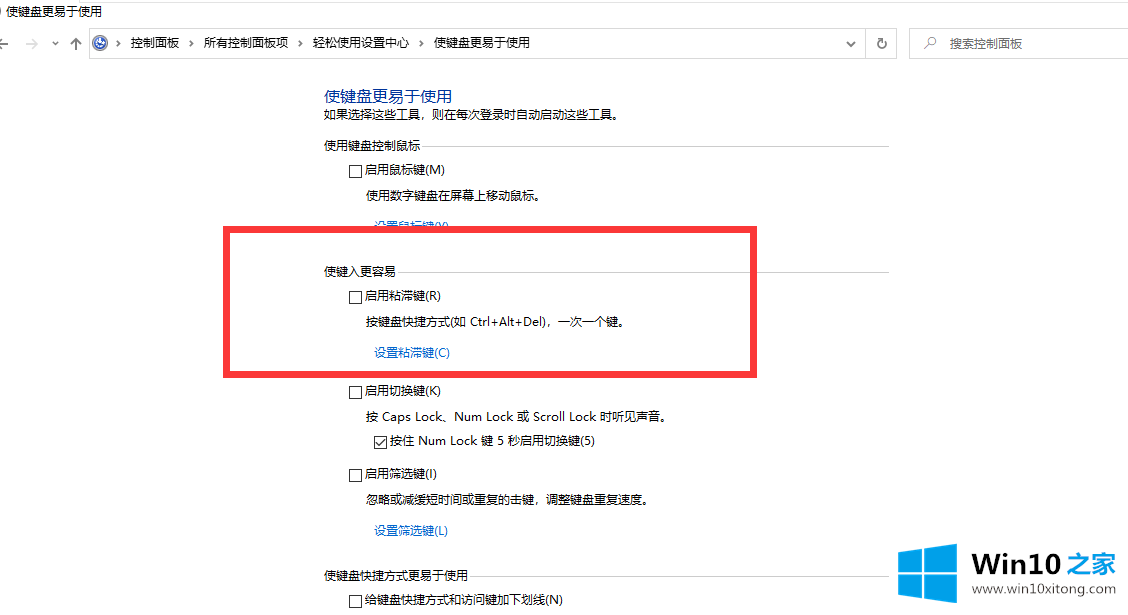
以上就是小编给大家带来的关于win10ctrl键被自动按住怎么办的具体操作方法,如果你刚好遇到这方面的问题,希望这篇文章能够帮助到你。
有关于win10ctrl键被自动按住的详尽处理步骤呢,小编在上面的内容就说得非常详细了,谢谢大家对本站的关注和支持。